Sản Phẩm Bán Chạy
Hỏi Đáp Với ChatGPT Bằng Hình Ảnh: Tiện Lợi Và Dễ Sử Dụng
Với ChatGPT, bạn có thể trò chuyện hỏi đáp không chỉ bằng chữ mà còn bằng hình ảnh. Chỉ cần tải lên một tấm ảnh, ChatGPT sẽ nhanh chóng nhận diện và phân tích để đưa ra câu trả lời chính xác. Dù là ảnh chụp sản phẩm, tài liệu, bài toán, món ăn hay biểu đồ, công cụ này đều có thể hỗ trợ bạn hiểu và xử lý thông tin dễ dàng. Nhờ khả năng nhận biết hình ảnh thông minh, ChatGPT trở thành người bạn đồng hành đáng tin cậy trong học tập, công việc và sáng tạo nội dung. Hãy cùng Sadesign tìm hiểu cách hỏi ChatGPT bằng hình ảnh để tận dụng tối đa sức mạnh phân tích của AI trong cuộc sống hằng ngày.
Nội dung
- 1. Tổng quan về khả năng hỏi ChatGPT bằng hình ảnh
- 2. Cách hỏi ChatGPT bằng hình ảnh
- 2.1 Sử dụng hình ảnh để hỏi ChatGPT bằng máy tính
- 2.2 Sử dụng hình ảnh để hỏi ChatGPT bằng điện thoại
- 3. Lợi ích khi biết cách tải hình ảnh lên ChatGPT
- 3.1 Tiết kiệm thời gian và tăng hiệu quả làm việc
- 3.2 Thích ứng linh hoạt trong nhiều hoàn cảnh khác nhau
- 3.3 Tăng tính trực quan, dễ hiểu và sinh động hơn
- 4. Lưu ý quan trọng khi tìm kiếm và phân tích hình ảnh bằng AI
- 5. Có nên nâng cấp ChatGPT Plus không?
- 6. Địa chỉ nâng cấp ChatGPT Plus uy tín

Với ChatGPT, bạn có thể trò chuyện hỏi đáp không chỉ bằng chữ mà còn bằng hình ảnh. Chỉ cần tải lên một tấm ảnh, ChatGPT sẽ nhanh chóng nhận diện và phân tích để đưa ra câu trả lời chính xác. Dù là ảnh chụp sản phẩm, tài liệu, bài toán, món ăn hay biểu đồ, công cụ này đều có thể hỗ trợ bạn hiểu và xử lý thông tin dễ dàng. Nhờ khả năng nhận biết hình ảnh thông minh, ChatGPT trở thành người bạn đồng hành đáng tin cậy trong học tập, công việc và sáng tạo nội dung. Hãy cùng Sadesign tìm hiểu cách hỏi ChatGPT bằng hình ảnh để tận dụng tối đa sức mạnh phân tích của AI trong cuộc sống hằng ngày.
1. Tổng quan về khả năng hỏi ChatGPT bằng hình ảnh
Tính năng hỏi ChatGPT bằng hình ảnh là bước tiến quan trọng giúp người dùng tương tác với AI một cách tự nhiên và trực quan hơn. Thay vì chỉ nhập câu hỏi bằng văn bản, bạn có thể tải lên một bức ảnh để ChatGPT phân tích và đưa ra câu trả lời chi tiết. Dù đó là hình ảnh chứa văn bản, biểu đồ, món ăn hay vật thể thực tế, công cụ này đều có khả năng nhận diện và xử lý nhanh chóng. Nhờ vậy, ChatGPT trở thành công cụ hỗ trợ hiệu quả trong học tập, công việc, nghiên cứu và sáng tạo nội dung.
ChatGPT không chỉ hiểu chữ mà còn có thể “nhìn” và “phân tích” hình ảnh một cách thông minh. AI có thể nhận dạng văn bản trong ảnh, đọc hiểu bảng biểu, biểu đồ hoặc xác định các vật thể, giúp người dùng tiết kiệm thời gian tra cứu và tìm thông tin. Đây là một cách tuyệt vời để khai thác sức mạnh của ChatGPT mà không tốn chi phí, đặc biệt hữu ích với những ai thường xuyên làm việc với tài liệu, bài toán, thiết kế hay nghiên cứu hình ảnh. Nhờ khả năng phân tích chính xác và linh hoạt, ChatGPT đang dần trở thành công cụ không thể thiếu trong thời đại số.
2. Cách hỏi ChatGPT bằng hình ảnh
2.1 Sử dụng hình ảnh để hỏi ChatGPT bằng máy tính
Việc đặt câu hỏi cho ChatGPT bằng hình ảnh trên máy tính đang trở thành xu hướng được nhiều người ưa chuộng. Với màn hình lớn, thao tác thuận tiện và khả năng hỗ trợ nhiều định dạng ảnh, máy tính giúp bạn dễ dàng tận dụng trọn vẹn sức mạnh phân tích hình ảnh từ AI. ChatGPT có thể nhận diện văn bản, biểu đồ, vật thể hay thậm chí là lỗi trong tài liệu chỉ bằng một bức ảnh. Để sử dụng tính năng này hiệu quả, bạn có thể làm theo hướng dẫn chi tiết dưới đây.
Bước 1: Truy cập nền tảng và đăng nhập
Mở trình duyệt trên máy tính và nhập địa chỉ chính thức của ChatGPT để vào trang dịch vụ. Nếu bạn chưa có tài khoản, hãy đăng ký nhanh bằng email hoặc đăng nhập bằng tài khoản hiện có để sử dụng tính năng tải hình ảnh.
Sau khi đăng nhập, chọn khu vực trò chuyện để bắt đầu phiên làm việc mới; giao diện thân thiện giúp bạn dễ nhận diện vị trí tải ảnh và ô nhập câu hỏi. Việc chuẩn bị sẵn ảnh ở thư mục máy tính sẽ tiết kiệm thời gian khi bạn cần tải lên và mô tả ngữ cảnh cụ thể.
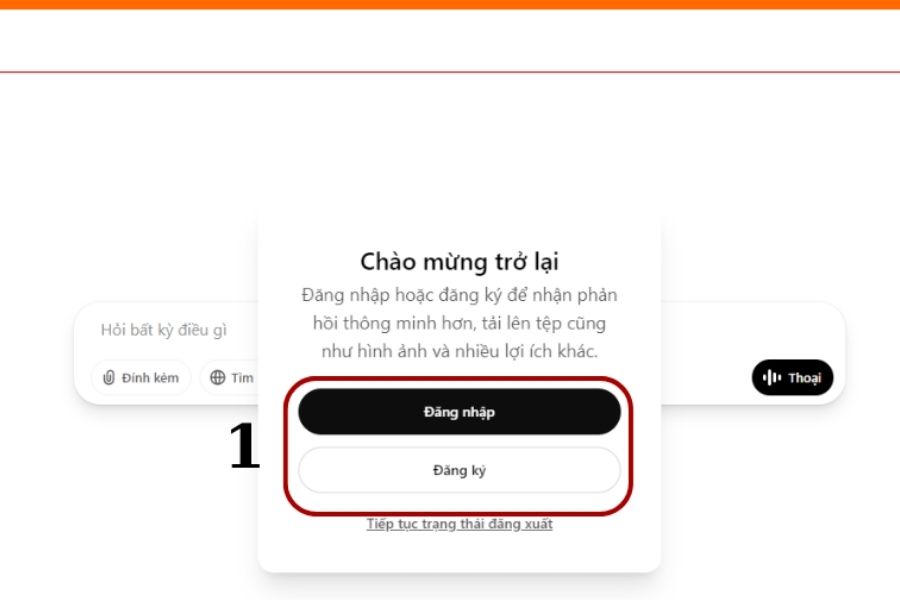
Bước 2: Mở khung chat và tìm nút tải ảnh
Trong khung chat, tìm biểu tượng thêm file hoặc nút tải ảnh thường nằm gần ô nhập văn bản để chọn hình từ máy tính. Nhấp vào biểu tượng này sẽ mở cửa sổ chọn tệp, cho phép bạn duyệt và chọn ảnh định dạng phổ biến như JPG hoặc PNG.
Nếu nền tảng có tùy chọn lấy từ bộ nhớ đám mây bạn cũng có thể liên kết Google Drive hoặc Dropbox để chọn ảnh trực tiếp mà không cần tải về. Hãy ưu tiên ảnh rõ nét, không mờ để hệ thống nhận diện nội dung chính xác hơn khi phân tích.
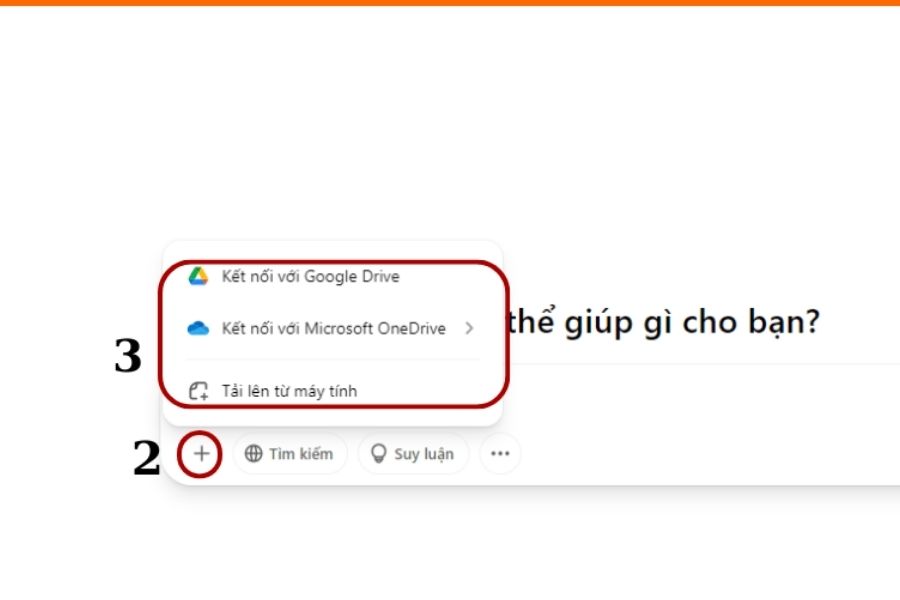
Bước 3: Chọn tệp và tải ảnh lên
Chọn tệp ảnh bạn cần gửi rồi nhấn Open hoặc Tải lên để đưa hình vào khung trò chuyện; quá trình này thường diễn ra trong vài giây tùy dung lượng. Sau khi ảnh xuất hiện trong khung chat bạn sẽ thấy bản xem trước, kiểm tra lại để đảm bảo ảnh đúng và toàn vẹn trước khi gửi câu hỏi.
Nếu ảnh quá lớn hãy chỉnh kích thước hoặc nén nhẹ để tránh lỗi tải lên; đồng thời lưu ý bảo mật thông tin nhạy cảm bằng cách che phần dữ liệu riêng tư trước khi gửi. Việc chuẩn hóa ảnh giúp ChatGPT phân tích nhanh và trả lời chính xác hơn.
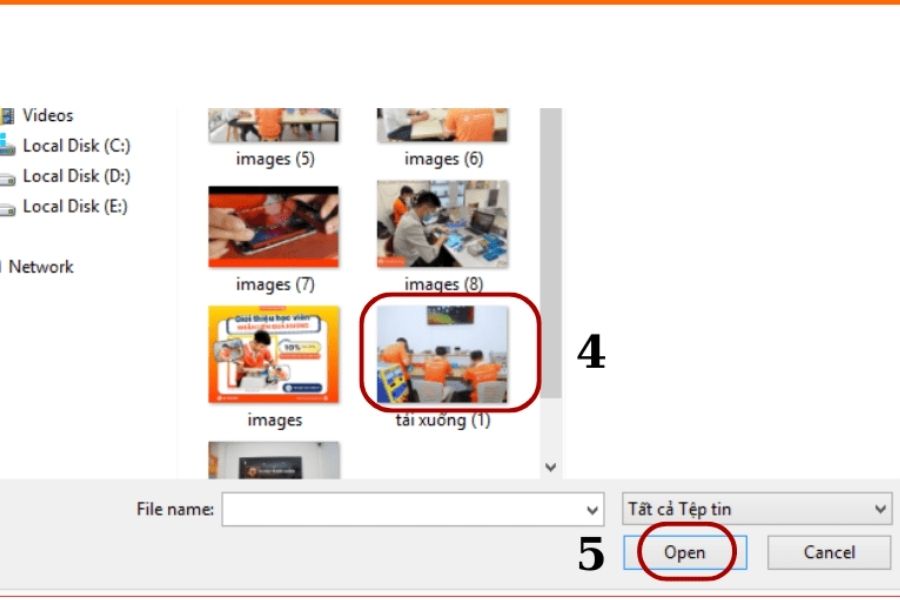
Bước 4: Viết mô tả và đặt câu hỏi cụ thể
Kèm theo ảnh, bạn nên nhập mô tả ngắn gọn và câu hỏi rõ ràng để hệ thống hiểu mục tiêu của bạn, ví dụ nêu vấn đề cần phân tích hoặc phần nào trong ảnh bạn cần giải thích. Câu hỏi cụ thể như yêu cầu đọc chữ, giải thích biểu đồ, hoặc đề xuất sửa lỗi sẽ giúp kết quả trả lời chính xác và hữu ích hơn.
Tránh mô tả mơ hồ hoặc đặt nhiều câu hỏi rải rác trong một lần gửi; nếu cần, chia nhỏ vấn đề thành các câu hỏi liên tiếp để ChatGPT xử lý tuần tự và cung cấp thông tin chi tiết từng phần.

Bước 5: Nhận và đánh giá phản hồi
Sau khi gửi ảnh và câu hỏi, chờ hệ thống phân tích từng chi tiết trong hình rồi trả lời dựa trên nội dung nhận diện được cùng phần mô tả bạn cung cấp. Đọc kỹ phần phản hồi để kiểm tra xem các điểm chính trong ảnh đã được giải thích đầy đủ và chính xác hay chưa.
Nếu phản hồi thiếu chi tiết hoặc có chỗ chưa chính xác, so sánh lại ảnh và mô tả bạn đã gửi để xác định nguyên nhân và chuẩn bị câu hỏi bổ sung. Việc đánh giá phản hồi giúp bạn tối ưu hóa cách gửi ảnh và mô tả ở những lần sau để có kết quả tốt hơn.
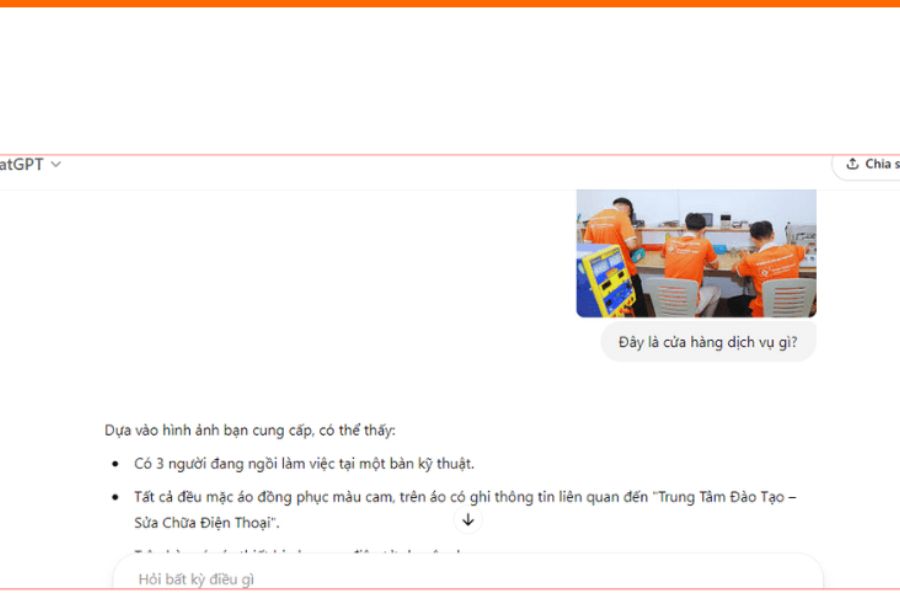
Bước 6: Trao đổi bổ sung và tối ưu kết quả
Khi cần làm rõ, bạn hãy đặt câu hỏi bổ sung dựa trên phản hồi trước đó hoặc tải thêm ảnh liên quan để cung cấp ngữ cảnh sâu hơn. Việc tiếp tục trao đổi cho phép ChatGPT xác định chi tiết chính xác hơn và mở rộng giải pháp phù hợp với nhu cầu của bạn.
Lưu ý ghi lại các mẫu mô tả và câu hỏi hiệu quả nhất để tái sử dụng; phương pháp này sẽ rút ngắn thời gian tương tác và giúp bạn khai thác tối đa khả năng phân tích hình ảnh của ChatGPT trong học tập, công việc và sáng tạo nội dung.
2.2 Sử dụng hình ảnh để hỏi ChatGPT bằng điện thoại
Bước 1: Tải và cài đặt ứng dụng ChatGPT
Để bắt đầu, bạn hãy mở CH Play nếu đang sử dụng thiết bị Android hoặc App Store nếu dùng iPhone. Trong thanh tìm kiếm, nhập từ khóa “ChatGPT” và chọn đúng ứng dụng chính thức do OpenAI phát hành. Hãy đảm bảo bạn tải đúng phiên bản thật, tránh nhầm với các ứng dụng giả mạo có giao diện tương tự.
Sau khi chọn ứng dụng, nhấn “Cài đặt” và chờ quá trình tải xuống hoàn tất. Ứng dụng ChatGPT khá nhẹ, tương thích tốt với hầu hết các thiết bị hiện nay. Khi cài đặt thành công, biểu tượng ChatGPT sẽ xuất hiện trên màn hình chính, sẵn sàng để bạn khởi động và trải nghiệm tính năng hỏi đáp bằng hình ảnh trực tiếp.
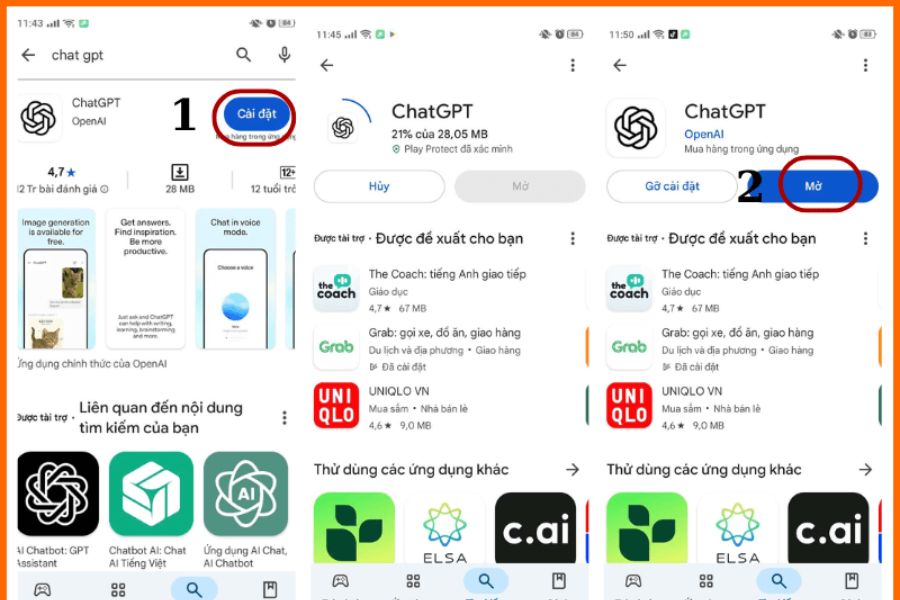
Bước 2: Đăng nhập vào tài khoản ChatGPT
Mở ứng dụng ChatGPT vừa cài đặt và nhấn “Log in” để đăng nhập vào tài khoản của bạn. Nếu bạn đã có tài khoản, chỉ cần nhập email và mật khẩu là có thể bắt đầu sử dụng ngay. Trong trường hợp chưa đăng ký, hãy chọn “Sign up” để tạo tài khoản mới bằng địa chỉ email hoặc đăng nhập nhanh bằng tài khoản Google cho tiện lợi.
Sau khi đăng nhập thành công, bạn sẽ thấy giao diện trò chuyện quen thuộc với khung nhập văn bản và biểu tượng tải ảnh. Ứng dụng đồng bộ hoàn toàn với phiên bản web nên bạn có thể sử dụng cùng một tài khoản trên cả điện thoại và máy tính mà không mất dữ liệu trò chuyện.
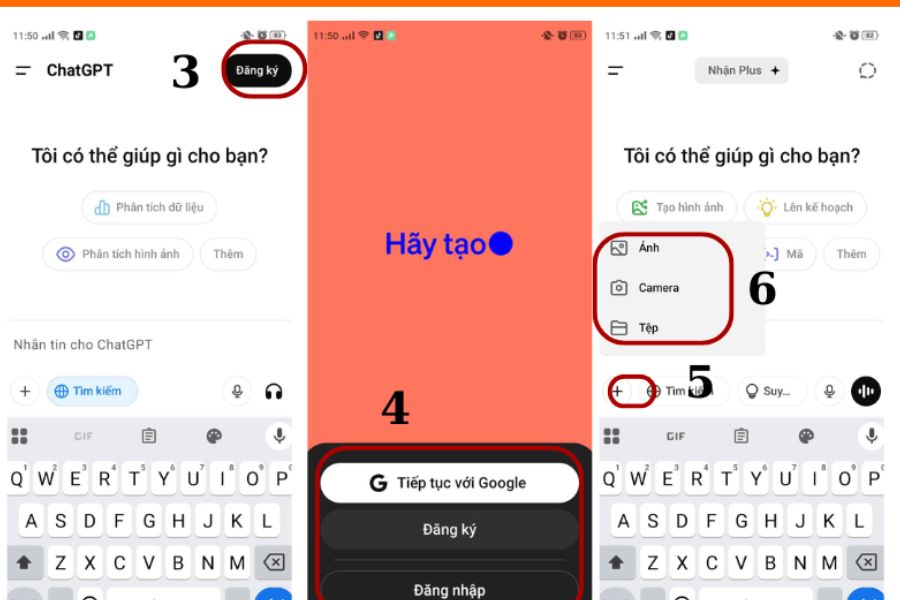
Bước 3: Tải hình ảnh lên khung trò chuyện
Tại giao diện trò chuyện, nhấn vào biểu tượng dấu cộng (+) hoặc kẹp giấy ở gần khung nhập tin nhắn. Ngay sau đó, ứng dụng sẽ hiển thị các tùy chọn cho bạn lựa chọn nguồn ảnh. Bạn có thể chụp ảnh trực tiếp bằng camera, chọn ảnh sẵn có trong thư viện hoặc tải hình từ tệp hệ thống tùy theo nhu cầu.
Nếu bạn muốn ChatGPT phân tích tài liệu, hãy chụp ảnh rõ nét và đủ sáng để AI dễ nhận diện văn bản. Còn trong trường hợp là biểu đồ, công thức hay hình sản phẩm, hãy đảm bảo bố cục cân đối, không bị che khuất chi tiết. Việc chuẩn bị ảnh chất lượng cao giúp hệ thống đọc và phản hồi chính xác hơn.
Bước 4: Nhập câu hỏi liên quan đến hình ảnh
Sau khi ảnh đã được tải lên, bạn sẽ thấy hình hiển thị trong khung trò chuyện. Lúc này, hãy nhập thêm phần câu hỏi hoặc mô tả cụ thể để ChatGPT hiểu chính xác bạn cần AI phân tích nội dung gì. Ví dụ, bạn có thể hỏi: “Hãy giải thích biểu đồ trong ảnh này”, “Đọc giúp tôi nội dung văn bản trong ảnh”, hoặc “Đây là món ăn gì?”.
Việc viết câu hỏi rõ ràng, cụ thể sẽ giúp ChatGPT phản hồi nhanh và đúng trọng tâm hơn. Bạn cũng có thể thêm ngữ cảnh như “Ảnh này được chụp trong lớp học” hoặc “Đây là hình sản phẩm tôi đang bán” để AI hiểu tình huống và đưa ra câu trả lời sát thực tế nhất.
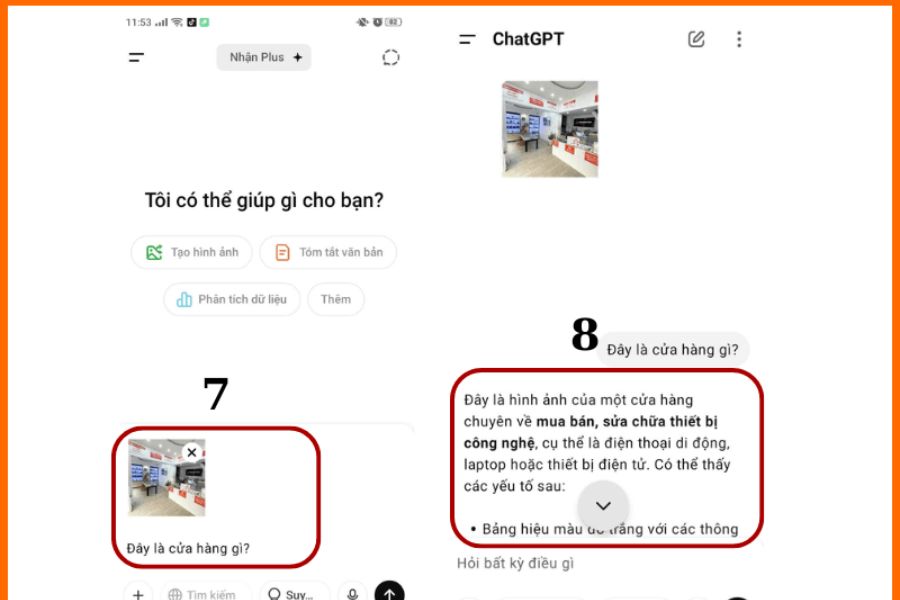
Bước 5: Nhận phản hồi và tiếp tục tương tác
Sau khi gửi ảnh và câu hỏi, ChatGPT sẽ bắt đầu quá trình phân tích hình ảnh. Tùy vào độ chi tiết của ảnh, quá trình này thường chỉ mất vài giây. Kết quả hiển thị sẽ bao gồm phần nhận diện nội dung trong ảnh và câu trả lời tương ứng với yêu cầu của bạn.
Nếu phản hồi chưa đúng ý hoặc bạn muốn làm rõ thêm một phần nào đó, hãy tiếp tục trò chuyện. Bạn có thể đặt câu hỏi bổ sung hoặc gửi thêm ảnh khác để ChatGPT so sánh và mở rộng phân tích. Nhờ khả năng xử lý hình ảnh thông minh, ChatGPT trên điện thoại giúp bạn tra cứu, học tập và làm việc thuận tiện mọi lúc, mọi nơi.
3. Lợi ích khi biết cách tải hình ảnh lên ChatGPT
Việc biết cách tải hình ảnh lên ChatGPT không chỉ giúp bạn tương tác với AI thông minh hơn mà còn mở ra cách tiếp cận hoàn toàn mới trong việc tìm kiếm, học tập và làm việc. Tính năng này giúp bạn tiết kiệm thời gian, nâng cao độ chính xác của câu trả lời và mang lại trải nghiệm sinh động hơn bao giờ hết.
3.1 Tiết kiệm thời gian và tăng hiệu quả làm việc
Thay vì phải mô tả bằng hàng loạt câu chữ, bạn chỉ cần tải một tấm hình và ChatGPT sẽ tự động phân tích, nhận diện nội dung để đưa ra phản hồi tức thì.
-
Phản hồi tức thời: Chỉ trong vài giây, AI có thể đọc chữ trong ảnh, hiểu biểu đồ hoặc nhận dạng vật thể chính xác.
-
Hạn chế sai sót khi mô tả: Việc sử dụng hình ảnh giúp giảm thiểu hiểu nhầm, đặc biệt trong các tình huống bạn khó diễn tả bằng lời.
-
Phù hợp cho người bận rộn: Đây là giải pháp nhanh gọn để tra cứu thông tin, chỉnh sửa thiết kế, hay phân tích dữ liệu mà không mất thời gian gõ văn bản dài dòng.
3.2 Thích ứng linh hoạt trong nhiều hoàn cảnh khác nhau
Khả năng phân tích hình ảnh của ChatGPT hoạt động hiệu quả trong hầu hết các lĩnh vực, từ học tập, nghiên cứu đến công việc sáng tạo.
-
Hỗ trợ học sinh và sinh viên: Có thể chụp lại bài toán, đoạn văn hay biểu đồ để ChatGPT giúp giải thích chi tiết.
-
Ứng dụng trong công việc chuyên môn: Các nhà thiết kế, marketer hay kỹ sư có thể gửi ảnh mẫu, sản phẩm hoặc sơ đồ để nhận phân tích và gợi ý cải thiện.
-
Thân thiện với người mới sử dụng: Ngay cả khi bạn không quen với thao tác nhập liệu dài, hình ảnh trực quan vẫn giúp ChatGPT hiểu và hỗ trợ chính xác.
3.3 Tăng tính trực quan, dễ hiểu và sinh động hơn
Khi bạn sử dụng hình ảnh để hỏi ChatGPT, cuộc trò chuyện trở nên sống động và dễ nắm bắt hơn rất nhiều. AI không chỉ đọc dữ liệu mà còn “hiểu” hình ảnh theo cách con người nhìn nhận.
-
Truyền tải thông tin trực quan: Hình ảnh giúp diễn tả vấn đề phức tạp một cách dễ hiểu hơn, đặc biệt trong các lĩnh vực kỹ thuật, thời trang hoặc ẩm thực.
-
Tạo cảm giác tương tác thật: ChatGPT phản hồi như một người đang “nhìn thấy” hình ảnh, giúp cuộc trao đổi tự nhiên và gần gũi hơn.
-
Hỗ trợ sáng tạo nội dung: Người làm sáng tạo có thể dùng ảnh để AI gợi ý ý tưởng, phong cách thiết kế hoặc nội dung liên quan chỉ trong vài giây.
4. Lưu ý quan trọng khi tìm kiếm và phân tích hình ảnh bằng AI
Tính năng hỏi ChatGPT bằng hình ảnh mang lại nhiều giá trị, tuy nhiên để có kết quả chính xác và an toàn, bạn cần tuân thủ một số nguyên tắc cơ bản. Việc chuẩn bị ảnh phù hợp và đặt câu hỏi đúng cách sẽ giúp quá trình phân tích đạt hiệu quả tối đa.
-
Sử dụng hình ảnh rõ nét, nội dung hiển thị đầy đủ: Ảnh cần có độ phân giải cao, không bị mờ hoặc che khuất để ChatGPT dễ dàng nhận diện các chi tiết quan trọng.
-
Tránh ảnh chứa quá nhiều chi tiết rối mắt: Nên chọn hình ảnh đơn giản, tập trung vào đối tượng chính để AI không bị nhiễu khi xử lý thông tin.
-
Kèm theo câu hỏi hoặc mô tả ngắn gọn: Mặc dù ChatGPT có thể tự phân tích ảnh, việc thêm câu hỏi cụ thể sẽ giúp AI hiểu rõ mục đích của bạn và trả lời chính xác hơn.
-
Không sử dụng hình ảnh vi phạm chính sách: Hãy đảm bảo ảnh không chứa nội dung nhạy cảm, thông tin cá nhân hoặc yếu tố vi phạm bản quyền để tránh bị hạn chế truy cập.
Việc nắm vững những lưu ý này sẽ giúp bạn khai thác tối đa sức mạnh của ChatGPT trong việc phân tích hình ảnh, biến những tấm ảnh thông thường thành công cụ thông minh hỗ trợ hiệu quả cho học tập, công việc và sáng tạo.
5. Có nên nâng cấp ChatGPT Plus không?
Việc nâng cấp ChatGPT Plus đang trở thành lựa chọn của rất nhiều người dùng bởi những lợi ích rõ rệt mà gói trả phí này mang lại. Nếu bạn thường xuyên sử dụng ChatGPT cho học tập, công việc hay sáng tạo nội dung, thì việc nâng cấp là hoàn toàn xứng đáng. ChatGPT Plus giúp bạn truy cập phiên bản nâng mạnh mẽ hơn, cho phép xử lý thông tin nhanh hơn, hiểu ngữ cảnh tốt hơn và tạo ra câu trả lời mượt mà, tự nhiên như con người. Đặc biệt, người dùng Plus còn được ưu tiên truy cập ngay cả khi hệ thống quá tải, đảm bảo trải nghiệm liền mạch, không bị gián đoạn.
Bên cạnh đó, ChatGPT Plus còn mở khóa nhiều tính năng nâng cao như phân tích hình ảnh, đọc file, duyệt web trực tiếp, và sử dụng GPTs (các chatbot tùy chỉnh) điều mà bản miễn phí chưa hỗ trợ. Với mức phí khoảng 20 USD/tháng, đây là một khoản đầu tư nhỏ nhưng mang lại hiệu quả lớn, giúp bạn tiết kiệm thời gian, tăng năng suất và làm việc chuyên nghiệp hơn. Vì vậy, nếu bạn muốn tận dụng tối đa sức mạnh của trí tuệ nhân tạo, nâng cấp lên ChatGPT Plus là lựa chọn rất đáng cân nhắc.
6. Địa chỉ nâng cấp ChatGPT Plus uy tín
Nếu bạn đang tìm kiếm địa chỉ nâng cấp ChatGPT Plus uy tín, giá tốt và hỗ trợ nhanh chóng, thì SaDesign là lựa chọn hàng đầu được nhiều người tin tưởng. Đây là đơn vị chuyên cung cấp các gói phần mềm bản quyền, tài khoản AI, Canva Pro, CapCut Pro và ChatGPT Plus với giá cực kỳ hợp lý. SaDesign đảm bảo tài khoản chính chủ, bảo mật tuyệt đối và hướng dẫn chi tiết từng bước để bạn dễ dàng kích hoạt, sử dụng an toàn.
Đội ngũ hỗ trợ của SaDesign hoạt động 24/7, sẵn sàng giải đáp mọi thắc mắc và giúp bạn xử lý sự cố trong quá trình sử dụng. Với uy tín được xây dựng qua hàng ngàn giao dịch thành công, SaDesign là địa chỉ đáng tin cậy để bạn yên tâm nâng cấp ChatGPT Plus nhanh chóng, tiết kiệm và an toàn nhất hiện nay. Hãy truy cập ngay website để trải nghiệm dịch vụ chuyên nghiệp và nhận nhiều ưu đãi hấp dẫn khi đăng ký gói ChatGPT Plus hôm nay.
7. Kết luận
Tính năng hỏi đáp bằng hình ảnh giúp việc sử dụng ChatGPT trở nên tự nhiên và tiện lợi hơn rất nhiều. Thay vì phải gõ từng câu hỏi, bạn chỉ cần gửi một bức ảnh và ChatGPT sẽ giúp bạn phân tích, nhận diện hoặc gợi ý giải pháp phù hợp. Từ học tập, thiết kế, nấu ăn cho đến công việc chuyên môn, tất cả đều có thể được hỗ trợ thông qua hình ảnh. Đây là bước tiến quan trọng giúp AI hiểu con người hơn và phục vụ hiệu quả hơn trong mọi lĩnh vực. Nếu bạn muốn trải nghiệm một cách tương tác mới mẻ, hãy thử trò chuyện với ChatGPT bằng hình ảnh ngay hôm nay để cảm nhận sự khác biệt.
Công Ty TNHH Phần Mềm SADESIGN
Mã số thuế: 0110083217




















































